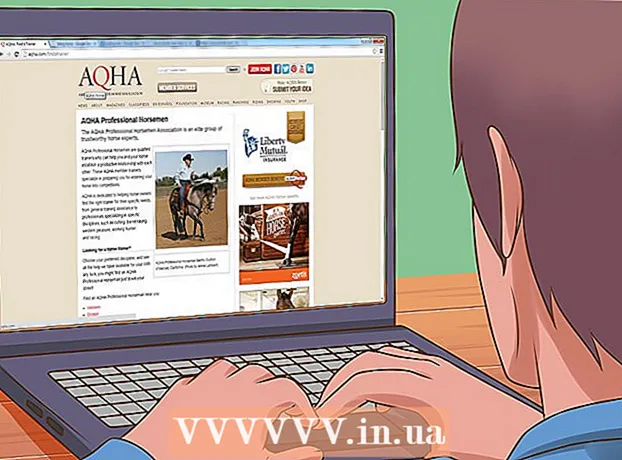Autors:
Morris Wright
Radīšanas Datums:
28 Aprīlis 2021
Atjaunināšanas Datums:
1 Jūlijs 2024

Saturs
- Lai soli
- 1. metode no 4: iegūstiet iPhone personīgā Facebook profila URL
- 2. metode no 4: personīgā Facebook profila vietrādim URL iPad
- 3. metode no 4: Facebook grupas URL
- 4. metode no 4: Facebook lapas URL
Šis wikiHow māca jums atrast Facebook profila, lapas vai grupas URL iPhone vai iPad. IPhone tālrunī varat izmantot Facebook lietotni, lai atrastu Facebook URL. IPad planšetdatorā varat izmantot arī Facebook lietotni, bet tikai Facebook lapu vai grupu URL. Ja vēlaties iPad iPad atrast personīgā Facebook profila URL, izmantojiet mobilo pārlūku.
Lai soli
1. metode no 4: iegūstiet iPhone personīgā Facebook profila URL
 Atveriet Facebook lietotni. Šī ir zilā ikona ar nelielu baltu "f". Daudziem cilvēkiem šī ikona ir redzama sākuma ekrānā.
Atveriet Facebook lietotni. Šī ir zilā ikona ar nelielu baltu "f". Daudziem cilvēkiem šī ikona ir redzama sākuma ekrānā.  Dodieties uz Facebook profilu, kura URL vēlaties meklēt. Facebook profils pieder privātpersonai, tas ir, konkrētai personai, nevis uzņēmumam vai grupai. Pareizo Facebook profilu var atrast, ekrāna augšdaļā esošajā meklēšanas joslā ievadot tās personas vārdu, kuras Facebook profilu vēlaties apmeklēt.
Dodieties uz Facebook profilu, kura URL vēlaties meklēt. Facebook profils pieder privātpersonai, tas ir, konkrētai personai, nevis uzņēmumam vai grupai. Pareizo Facebook profilu var atrast, ekrāna augšdaļā esošajā meklēšanas joslā ievadot tās personas vārdu, kuras Facebook profilu vēlaties apmeklēt. - Pieskarieties meklējamās personas profila attēlam vai vārdam un dodieties uz viņas profilu.
 Pieskarieties Vairāk. Šī poga atrodas lapas labajā pusē, tieši zem vāka fotoattēla. Pogu var atpazīt pēc apļa, kura vidū ir trīs punkti. Nospiežot pogu, tiek parādīta uznirstošā izvēlne ar piecām opcijām.
Pieskarieties Vairāk. Šī poga atrodas lapas labajā pusē, tieši zem vāka fotoattēla. Pogu var atpazīt pēc apļa, kura vidū ir trīs punkti. Nospiežot pogu, tiek parādīta uznirstošā izvēlne ar piecām opcijām.  Pieskarieties Kopēt saiti uz profilu. Šī ir ceturtā iespēja uznirstošajā izvēlnē.
Pieskarieties Kopēt saiti uz profilu. Šī ir ceturtā iespēja uznirstošajā izvēlnē.  Pieskarieties labi. Tas apstiprina, ka vēlaties kopēt Facebook profila URL, un tādējādi URL tiek ievietots starpliktuvē. No starpliktuves varat ielīmēt nokopēto URL kaut kur citur.
Pieskarieties labi. Tas apstiprina, ka vēlaties kopēt Facebook profila URL, un tādējādi URL tiek ievietots starpliktuvē. No starpliktuves varat ielīmēt nokopēto URL kaut kur citur.  Ielīmējiet URL vietā, kur vēlaties to izmantot. Kopēto URL var ielīmēt un izmantot dažādās lietojumprogrammās, ja vien programma ļauj rakstīt vai rediģēt tekstus. Piemēram, URL varat ievietot Facebook ziņojumā, privātā ziņojumā citai personai, e-pastā vai teksta failā. Lai kaut kur ielīmētu URL, nospiediet teksta lauku, kur URL jānovieto, uz vienu līdz divām sekundēm. Pēc tam parādīsies melns uznirstošais logs ar opciju Pielīmēt. Kad tas notiks, pieskarieties šim.
Ielīmējiet URL vietā, kur vēlaties to izmantot. Kopēto URL var ielīmēt un izmantot dažādās lietojumprogrammās, ja vien programma ļauj rakstīt vai rediģēt tekstus. Piemēram, URL varat ievietot Facebook ziņojumā, privātā ziņojumā citai personai, e-pastā vai teksta failā. Lai kaut kur ielīmētu URL, nospiediet teksta lauku, kur URL jānovieto, uz vienu līdz divām sekundēm. Pēc tam parādīsies melns uznirstošais logs ar opciju Pielīmēt. Kad tas notiks, pieskarieties šim.
2. metode no 4: personīgā Facebook profila vietrādim URL iPad
 Iet uz https://www.facebook.com iPad pārlūkprogrammas tīmekļa pārlūkprogrammā. Lai to izdarītu, savā iPad varat izmantot jebkuru tīmekļa pārlūkprogrammu, taču Safari ir iPad noklusējuma tīmekļa pārlūks. Safari lietotni var atpazīt pēc ikonas ar zilo kompasu sākuma ekrāna apakšdaļā.
Iet uz https://www.facebook.com iPad pārlūkprogrammas tīmekļa pārlūkprogrammā. Lai to izdarītu, savā iPad varat izmantot jebkuru tīmekļa pārlūkprogrammu, taču Safari ir iPad noklusējuma tīmekļa pārlūks. Safari lietotni var atpazīt pēc ikonas ar zilo kompasu sākuma ekrāna apakšdaļā. - Ja, atverot Facebook, neesat automātiski pieteicies, lūdzu, piesakieties, izmantojot savu e-pasta adresi un paroli. Lapas augšējā labajā stūrī varat redzēt pieteikšanās ekrānu.
 Dodieties uz Facebook profilu, kura URL vēlaties meklēt. Facebook profils pieder privātpersonai, tas ir, konkrētai personai, nevis uzņēmumam vai grupai. Pareizo Facebook profilu varat atrast, lapas augšdaļā esošajā meklēšanas joslā ievadot tās personas vārdu, kuras Facebook profilu vēlaties apmeklēt.
Dodieties uz Facebook profilu, kura URL vēlaties meklēt. Facebook profils pieder privātpersonai, tas ir, konkrētai personai, nevis uzņēmumam vai grupai. Pareizo Facebook profilu varat atrast, lapas augšdaļā esošajā meklēšanas joslā ievadot tās personas vārdu, kuras Facebook profilu vēlaties apmeklēt. - Pieskarieties meklējamās personas profila attēlam vai vārdam un dodieties uz viņas profilu.
 Pieskarieties un dažas sekundes turiet URL adreses joslā. Adreses joslu var atrast lapas augšdaļā. Dažas sekundes pieskarieties URL un turiet to. Parādīsies melna uznirstošā izvēlne ar kopēšanas un ielīmēšanas opcijām.
Pieskarieties un dažas sekundes turiet URL adreses joslā. Adreses joslu var atrast lapas augšdaļā. Dažas sekundes pieskarieties URL un turiet to. Parādīsies melna uznirstošā izvēlne ar kopēšanas un ielīmēšanas opcijām.  Pieskarieties Lai kopētu. Tas kopē Facebook profila URL uz starpliktuvi. No starpliktuves varat ielīmēt nokopēto URL kaut kur citur.
Pieskarieties Lai kopētu. Tas kopē Facebook profila URL uz starpliktuvi. No starpliktuves varat ielīmēt nokopēto URL kaut kur citur.  Ielīmējiet URL vietā, kur vēlaties to izmantot. Kopēto URL var ielīmēt un izmantot dažādās lietojumprogrammās, ja vien programma ļauj rakstīt vai rediģēt tekstus. Piemēram, URL varat ievietot Facebook ziņojumā, privātā ziņojumā citai personai, e-pastā vai teksta failā. Lai kaut kur ielīmētu URL, uz vienu līdz divām sekundēm nospiediet teksta lauku, kurā URL jāievieto. Pēc tam parādīsies melns uznirstošais logs ar opciju Pielīmēt. Kad tas notiks, pieskarieties šim.
Ielīmējiet URL vietā, kur vēlaties to izmantot. Kopēto URL var ielīmēt un izmantot dažādās lietojumprogrammās, ja vien programma ļauj rakstīt vai rediģēt tekstus. Piemēram, URL varat ievietot Facebook ziņojumā, privātā ziņojumā citai personai, e-pastā vai teksta failā. Lai kaut kur ielīmētu URL, uz vienu līdz divām sekundēm nospiediet teksta lauku, kurā URL jāievieto. Pēc tam parādīsies melns uznirstošais logs ar opciju Pielīmēt. Kad tas notiks, pieskarieties šim.
3. metode no 4: Facebook grupas URL
 Atveriet Facebook lietotni. Šī ir zilā ikona ar nelielu baltu "f". Daudziem cilvēkiem šī ikona ir redzama sākuma ekrānā.
Atveriet Facebook lietotni. Šī ir zilā ikona ar nelielu baltu "f". Daudziem cilvēkiem šī ikona ir redzama sākuma ekrānā.  Dodieties uz Facebook grupu, kuras URL vēlaties meklēt. Pareizo Facebook grupu var atrast, ievadot grupas nosaukumu meklēšanas joslā lapas augšdaļā. Varat arī pieskarties grupas nosaukumam, ja tas parādās uz jūsu Facebook sienas.
Dodieties uz Facebook grupu, kuras URL vēlaties meklēt. Pareizo Facebook grupu var atrast, ievadot grupas nosaukumu meklēšanas joslā lapas augšdaļā. Varat arī pieskarties grupas nosaukumam, ja tas parādās uz jūsu Facebook sienas.  Pieskarieties ⓘ. Pieskarieties baltajai informācijas pogai ar mazu "i" centrā. Šo pogu var atrast ekrāna augšējā labajā stūrī. Tas atvērs Facebook grupas informācijas lapu.
Pieskarieties ⓘ. Pieskarieties baltajai informācijas pogai ar mazu "i" centrā. Šo pogu var atrast ekrāna augšējā labajā stūrī. Tas atvērs Facebook grupas informācijas lapu. - IPad planšetdatorā pieskarieties trim punktiem ⋯ kuru redzat ekrāna augšējā labajā stūrī. Pēc tam pieskarieties Skatīt grupas informāciju.
 Pieskarieties pie Kopīgot grupu
Pieskarieties pie Kopīgot grupu  Pieskarieties Kopēt saiti uz profilu. Šī opcija atrodas uznirstošās izvēlnes apakšdaļā tieši virs opcijas “Atcelt”. Tas kopēs Facebook profila URL uz jūsu iPhone vai iPad starpliktuvi. No starpliktuves varat ielīmēt nokopēto URL kaut kur citur.
Pieskarieties Kopēt saiti uz profilu. Šī opcija atrodas uznirstošās izvēlnes apakšdaļā tieši virs opcijas “Atcelt”. Tas kopēs Facebook profila URL uz jūsu iPhone vai iPad starpliktuvi. No starpliktuves varat ielīmēt nokopēto URL kaut kur citur.  Ielīmējiet URL vietā, kur vēlaties to izmantot. Kopēto URL var ielīmēt un izmantot dažādās lietojumprogrammās, ja vien programma ļauj rakstīt vai rediģēt tekstus. Piemēram, URL varat ievietot Facebook ziņojumā, privātā ziņojumā citai personai, e-pastā vai teksta failā. Lai kaut kur ielīmētu URL, nospiediet teksta lauku, kur URL jānovieto, uz vienu līdz divām sekundēm. Pēc tam parādīsies melns uznirstošais logs ar opciju Pielīmēt. Kad tas notiks, pieskarieties šim.
Ielīmējiet URL vietā, kur vēlaties to izmantot. Kopēto URL var ielīmēt un izmantot dažādās lietojumprogrammās, ja vien programma ļauj rakstīt vai rediģēt tekstus. Piemēram, URL varat ievietot Facebook ziņojumā, privātā ziņojumā citai personai, e-pastā vai teksta failā. Lai kaut kur ielīmētu URL, nospiediet teksta lauku, kur URL jānovieto, uz vienu līdz divām sekundēm. Pēc tam parādīsies melns uznirstošais logs ar opciju Pielīmēt. Kad tas notiks, pieskarieties šim.
4. metode no 4: Facebook lapas URL
 Atveriet Facebook lietotni. Šī ir zilā ikona ar nelielu baltu "f". Daudziem cilvēkiem šī ikona ir sākuma ekrānā.
Atveriet Facebook lietotni. Šī ir zilā ikona ar nelielu baltu "f". Daudziem cilvēkiem šī ikona ir sākuma ekrānā.  Dodieties uz Facebook lapu, kuras URL vēlaties meklēt. Pareizo Facebook lapu varat atrast, ekrāna augšdaļā esošajā meklēšanas joslā ievadot lapas nosaukumu un pieskaroties filtram "Lapa". Šis filtrs ir zilā krāsā, un to var atrast lapas augšdaļā.
Dodieties uz Facebook lapu, kuras URL vēlaties meklēt. Pareizo Facebook lapu varat atrast, ekrāna augšdaļā esošajā meklēšanas joslā ievadot lapas nosaukumu un pieskaroties filtram "Lapa". Šis filtrs ir zilā krāsā, un to var atrast lapas augšdaļā. - Lai pārietu uz Facebook lapu, meklēšanas rezultātu sarakstā pieskarieties profila attēlam vai lapas nosaukumam.
 Pieskarieties kopīgot
Pieskarieties kopīgot  Pieskarieties Kopēt saiti uz profilu. Šo opciju var atpazīt pēc saites ķēdes ikonas. Tas kopē Facebook profila URL uz starpliktuvi. No starpliktuves varat ielīmēt nokopēto URL kaut kur citur.
Pieskarieties Kopēt saiti uz profilu. Šo opciju var atpazīt pēc saites ķēdes ikonas. Tas kopē Facebook profila URL uz starpliktuvi. No starpliktuves varat ielīmēt nokopēto URL kaut kur citur.  Ielīmējiet URL vietā, kur vēlaties to izmantot. Kopēto URL var ielīmēt un izmantot dažādās lietojumprogrammās, ja vien programma ļauj rakstīt vai rediģēt tekstus. Piemēram, URL varat ievietot Facebook ziņojumā, privātā ziņojumā citai personai, e-pastā vai teksta failā. Lai kaut kur ielīmētu URL, uz vienu līdz divām sekundēm nospiediet teksta lauku, kurā URL jāievieto. Pēc tam parādīsies melns uznirstošais logs ar opciju Pielīmēt. Kad tas notiks, pieskarieties šim.
Ielīmējiet URL vietā, kur vēlaties to izmantot. Kopēto URL var ielīmēt un izmantot dažādās lietojumprogrammās, ja vien programma ļauj rakstīt vai rediģēt tekstus. Piemēram, URL varat ievietot Facebook ziņojumā, privātā ziņojumā citai personai, e-pastā vai teksta failā. Lai kaut kur ielīmētu URL, uz vienu līdz divām sekundēm nospiediet teksta lauku, kurā URL jāievieto. Pēc tam parādīsies melns uznirstošais logs ar opciju Pielīmēt. Kad tas notiks, pieskarieties šim.